인쇄할 때 경계선이 번지는 문제
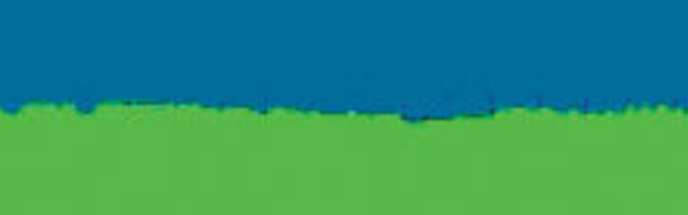
해결 방법
1. 잉크 카트리지가 손상되었거나 잉크가 새는지 확인합니다.
프린트 헤드와 잉크 카트리지를 제거하고 잉크 새는 흔적이 보인다면 프린터 내부를 청소합니다. 하지만 프린터 내부가 많이 오염된 상태라면 HP 공인 서비스 센터를 통해 제품 점검 및 수리가 필요할 수 있습니다.
2. 용지 종류에 맞는 인쇄 품질을 사용해야 합니다.
잉크젯 프린터는 인쇄 품질을 높게 설정할 수록 잉크를 많이 분사하게 됩니다. 일반 용지와 경량지등 상대적으로 얇은 용지에 고급 품질을 사용하면 용납할 수 있는 잉크량을 초과하여 경계선이 번지는 문제가 발생할수 있습니다. 인쇄 품질을 보통이나 초안으로 변경하고 다시 인쇄합니다.
3. 습기가 많은 용지 또는 잉크 특성에 적합하지 않은 용지를 사용했을 수 있습니다. 잉크 특성에 적합한 새 용지를 사용합니다.
잉크는 안료와 염료 기반으로 나눌 수 있습니다. 잉크 특성에 맞지 않은 용지(특히 인화지와 필름)를 사용하면 인쇄 품질 문제가 발생할 뿐만 아니라 용지 건조 속도가 많이 느려질 수 있어 손으로 만지면 얼룩이 생기거나 잉크가 손에 묻는 문제가 발생할 수 있습니다.
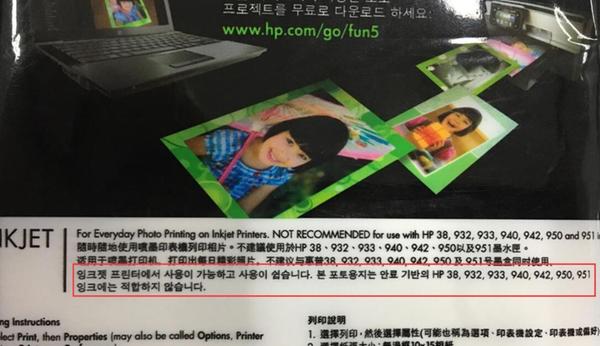
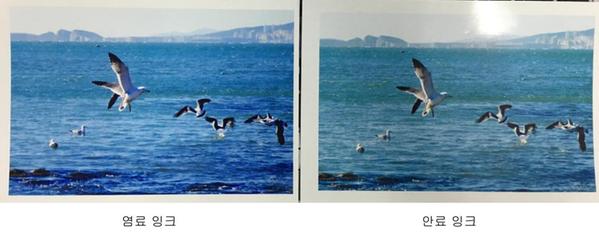
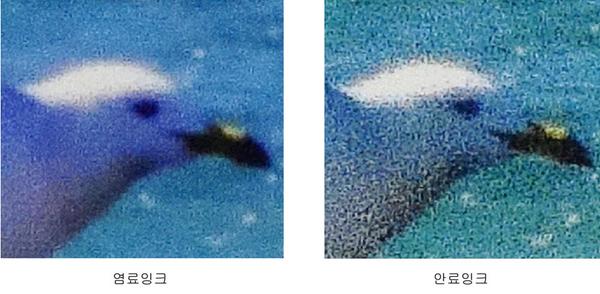
4. 프린트 헤드(노즐)를 청소합니다.
| 수동 청소-프린트 헤드(노즐) 청소 방법 |
【보기】 |
일부 프린터는 프린트 헤드가 내부에 고정되어 분리할 수 없기 때문에 수동 청소를 진행할 수 없습니다. 컴퓨터에 설치된 프린터 소프트웨어(도구 상자), 또는 프린터의 디스플레이 패널을 통해 자동 청소를 진행해야 합니다.
| 자동 청소-프린트 헤드(노즐) 청소 방법 |
【보기】 |
5. 잉크 카트리지를 교체합니다.
비정품 카트리지(재생, 충전, 모조, 무한 잉크 시스템 등…)를 사용하여 발생하는 문제일 수 있습니다. 새 정품 카트리지를 사용합니다.
6. 프린트 헤드를 교체합니다.
프린트 헤드(노즐)를 청소하고, 카트리지를 교체했지만 문제가 해결되지 않으면 프린트 헤드 고장일 수 있습니다. HP 공인 서비스 센터를 통해 프린터를 점검하고 필요한 경우 프린트 헤드를 교체합니다.
프린트 헤드 일체형 카트리지는 카트리지를 교체하면 프린트 헤드도 함께 교체됩니다.

만약 안내해드린 정보로 문제가 해결이 되지 않을 경우 “HP코리아” 카카오톡 친구추가 후 빠른 지원을 받으실 수 있습니다.